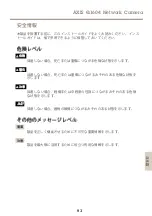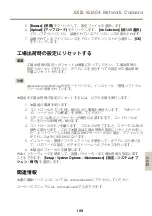AXIS Q1604 Network Camera
注意
•
フォーカス調節中 (手順5と6) はカメラの前の被写体が変化しないようにして
ください。 カメラが動いたり、レンズの前に指やその他の物体が入り込んだ
場合は、下の手順3~7を繰り返す必要があります。
•
カメラの前で被写体が動いてしまう場合は、フォーカスアシスタントを使用
しないでください。
•
コントロールボタンを2秒以上押し続けると、フォーカスアシスタントの代
わりにAXIS Dynamic DNS Serviceが使用できるようになります。
•
コントロールボタンに手が届かない場所にカメラを設置する場合でも、
フォーカスアシスタントを使用できます。 手順4までは手順に従い、コント
ロールボタンを押してからカメラを設置し、手順7はスキップします。
1. カメラが動かないようにしっかりと固定します。
2. ズーム調節レバーを反時計回りに回してゆるめます。 レバーを動かして
ズーム倍率を設定します。 ズーム調節レバーを締め直します。
3. フォーカス調節レバーをゆるめてフォーカスリングを時計方向にいっぱい
まで回し、最も離れた位置にフォーカスを合わせます。
4. コントロールボタンを押して、すぐに離します。 ステータスLEDが緑色に点
滅して、フォーカスアシスタントが有効になります。 レンズの調節が可能に
なる前にステータスLEDが赤または黄色に点滅する場合は、手順7に従って
フォーカスアシスタントを終了してから、手順3~7を繰り返してください。
5. フォーカスリングを反時計方向にいっぱいまでゆっくりと回します。
6. 最後に、ステータスLEDが緑または黄色 (赤以外) に点滅するまでフォーカス
リングを時計方向にゆっくりと回します。
7. コントロールボタンを押し、フォーカスアシスタントを終了します。 フォー
カスアシスタントは15分後に自動的にオフになります。
8. フォーカス調節レバーを締め直します。
9. Webブラウザーで [Live View] (ライブビュー) ページを開き、映像の質を確
認します。
10.
の手順6~8に従います。
製
製
製品
品
品へ
へ
への
の
のア
ア
アク
ク
クセ
セ
セス
ス
ス
ネットワーク上でAXIS製品を検索したり、Windows®でそれにIPアドレスを割り当て
るには、AXIS IP UtilityまたはAXIS Camera Managementの使用をお勧めします。 いず
れのアプリケーションも無料で、
www.axis.com/techsup
からダウンロードできます
本製品は、ほとんどのオペレーティングシステムとブラウザーでご利用いただけま
す。 推奨ブラウザは以下のとおりです。
•
Internet Explorer
®
(Windows
®
の場合)
•
Safari
®
(OS X
®
の場合)
107
òò
¨¨
¾¾
Summary of Contents for Q1604-E
Page 1: ...AXIS Q1604 Network Camera ENGLISH FRANÇAIS DEUTSCH ITALIANO ESPANÕL ò ò Installation Guide ...
Page 4: ......
Page 8: ...8 ...
Page 24: ...24 ...
Page 42: ...42 ...
Page 60: ...60 ...
Page 78: ...78 ...
Page 96: ...96 ...
Page 111: ...111 ...